반응형
맥북에어에는 프린트 스크린샷 단축키가 없었다.
맥북 초보라서 스크린샷 캡쳐 기능은 뭘까하고
궁금해서 알아봤던 후기
1. 맥북 화면 캡처 기능 특징


결과적으로 맥북도 화면 캡쳐와 화면 녹화가 가능했다.
스크린샷은 파일로 저장도 가능하고
클립보드에 복사해서 바로 붙여 넣기도 가능하다.
화면 캡쳐 단축키가 어렵다면 변경도 가능했다.
2. 맥북 화면 캡처 단축키

스크린샷 캡쳐를 하려면
전체 캡쳐는 command + shift + 3
부분 캡쳐는 command + shift + 4
command + shift + 5 를 누르면
화면 캡쳐 옵션을 선택하거나
동영상 녹화 등을 선택할 수 있다.
^표시는 맥북에서 control키
화살표 표시는 맥북에서 shift키
우물정자 같은 표시는 맥북에서 command키였다.
3. 맥북에어 화면 캡쳐 단축키 변경

아래 독에서 설정 버튼을 눌러준 후
키보드를 들어간다.

키보드를 들어간 후
단축키 - 스크린샷을 눌러준 다음에
단축키를 더블 클릭하면 변경이 가능하다.
클립보드로 복사하는 기능은
키를 4개나 눌러야하는데 굉장히 복잡해서
아래와 같이 변경했다.

화면 캡쳐 후 클립보드 복사 기능은
command +3, command +4로 간단하게
변경해서 사용해보려고 한다.
반응형
'애플 기기 입문기 > 맥북' 카테고리의 다른 글
| [내돈내산] 맥북에어M1 주문부터 배송 수령까지 얼마나 걸렸었는지 (0) | 2022.08.06 |
|---|---|
| 맥북에어 입문하기 : 맥북 언박싱 전 당황했던 맥북 클릭/우클릭 방법 (0) | 2022.08.06 |
| [내돈내산] 맥북에어M1 살까 말까 하면서 찾아본 자료들 + 구매후기 (0) | 2022.07.31 |
| [내돈내산] 맥북에어m1 실버 vs 스페이스그레이 색깔 고민하다가 실버를 샀다. (0) | 2022.07.30 |
| [내돈내산] 데스크탑 vs 노트북을 고민하다가 맥북에어m1을 구매했다 (0) | 2022.07.30 |



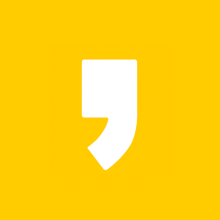




최근댓글